发布时间:2021-05-10 10: 35: 25
Tuxera NTFS for Mac是一款重要的Mac NTFS系统插件,可助Mac OS实现Microsoft Windows NTFS文件系统的完全读写。为了提高读写性能,软件引入了文件系统缓存的功能,有助于减少读取磁盘的次数,从而提高软件读写的效率。
那么,如何在Tuxera NTFS for Mac开启使用文件系统缓存功能?接下来,一起来看看吧。
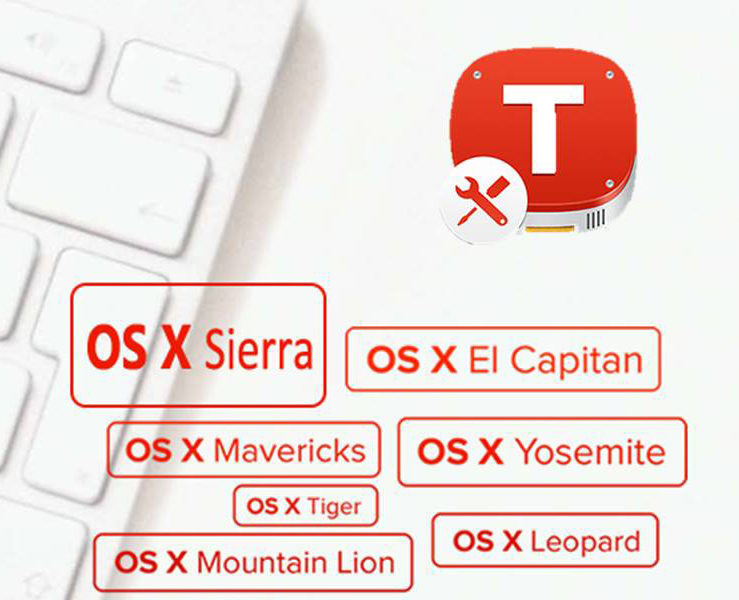
图1:Tuxera NTFS for Mac软件
一、打开软件主界面
首先,如图2所示,通过单击系统右上角的“T”图标,打开Tuxera ntfs for mac的菜单选项,并选择“偏好设置”选项打开软件操作界面。
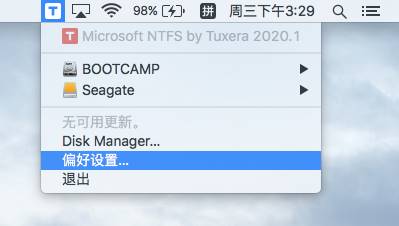
图2:Tuxera NTFS for Mac菜单
二、启用文件系统缓存
接着,如图3所示,在“一般”选项卡中,勾选“启用文件系统缓存”选项,即可使用文件系统缓存功能,提高Tuxera NTFS for Mac软件的运作性能。
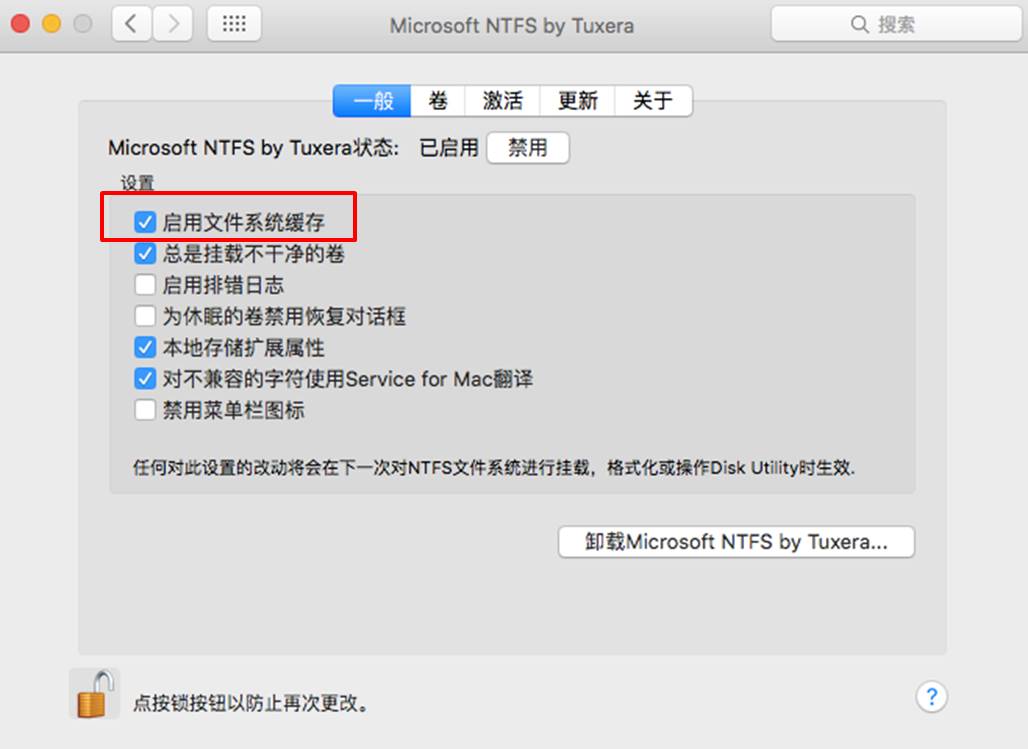
图3:软件常规设置
三、禁用特定卷的文件系统缓存
但另一方面来说,由于文件系统缓存是通过暂时存放读写数据来提高读写性能的,因此,当我们在读取数据库数据时,可能会出现缓存区数据与数据库中数据不一致的情况。
针对这些特殊情况,为了享受到文件系统缓存的性能提升,但又要保持数据库读取数据的一致性,我们可能需要对特定卷(比如数据库所在的卷)执行禁用文件系统缓冲。
具体的操作是,如图4所示,打开Tuxera NTFS for Mac的卷选项卡,并单击底部的锁头解锁设置。
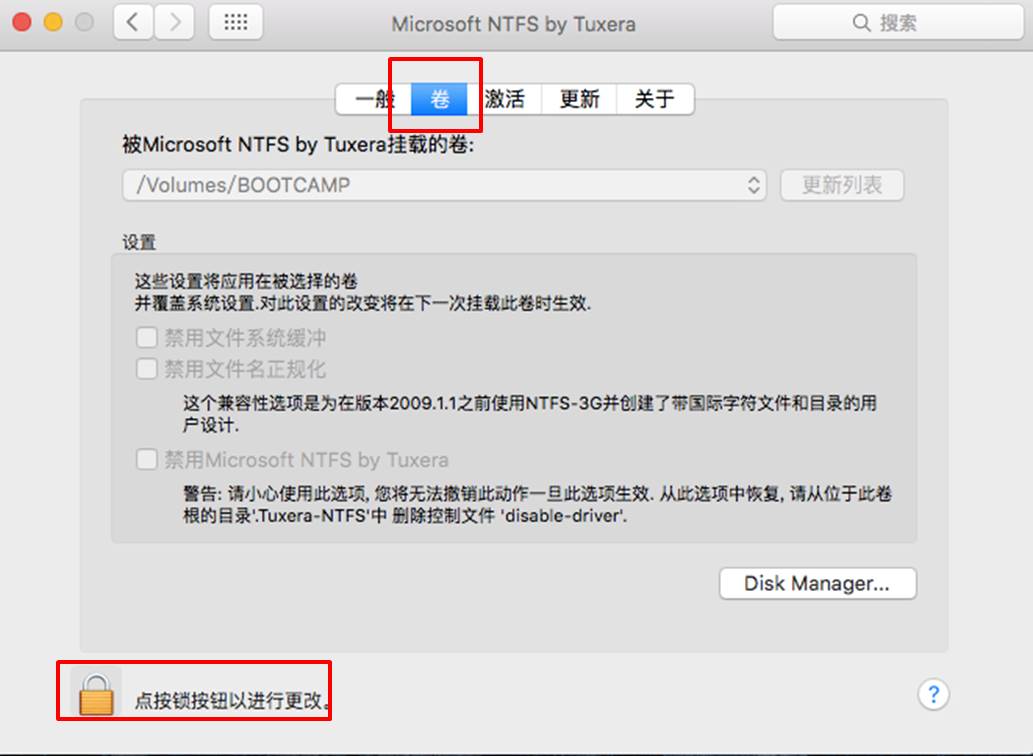
图4:卷设置
然后,如图5所示,在挂载卷中选择需禁用文件系统缓冲的卷。
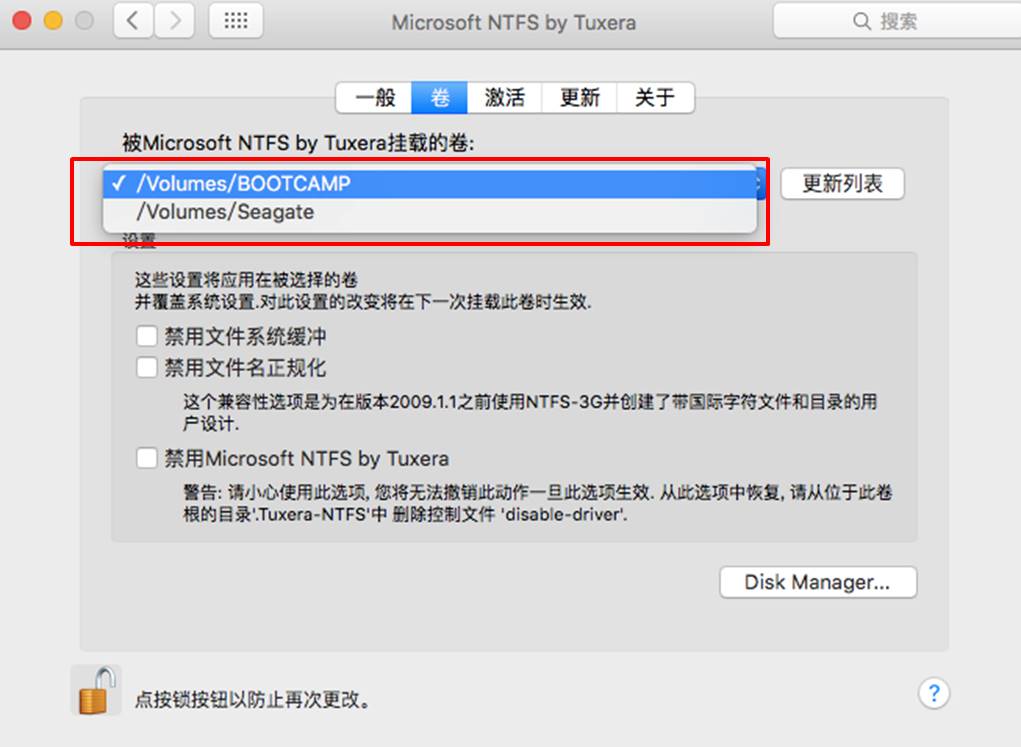
图5:选择卷
然后,如图6所示,在设置中勾选“禁用文件系统缓冲”选项,即可在总体系统启用文件系统缓冲功能的情况下,禁用特定卷的文件系统缓冲。
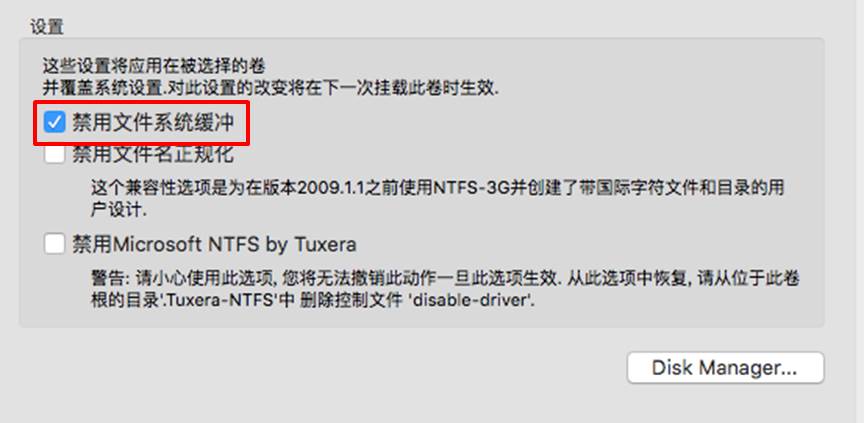
图6:禁用文件系统缓冲
四、小结
综上所述,通过启用Tuxera NTFS for Mac的文件系统缓存功能,可大大地提升软件的运作性能,减少反复读取磁盘的耗损;而结合使用特定卷的禁用文件系统缓冲功能,可避免在读取重要数据时的缓存数据与库中数据不一致的情况。
作者:泽洋
展开阅读全文
︾